你想了解如何 安装一个 SSD 到个人电脑?在这里,我们将向您展示可以使用的最有效和最安全的方法。我们邀请您入住我们的酒店。
方法1:在将SSD安装到PC之前:数据传输
如果要将原始硬盘驱动器的内容传输到 SSD,则必须在上游进行。需要克隆套件,其中包括:
连接端口的电缆 USB 从您的台式电脑
还有一张转接CD。
SSD 必须大于 HDD 所占用的空间。
在工作站上,只需右键单击硬盘驱动器图标即可通过 « 选项卡查看已使用的空间物业«。如果这代表超过 SSD 容量的 85%,则需要释放多余的空间。
要么删除不必要的文件(通过磁盘清理),要么将某些数据(照片、音乐、视频)存储在 USB 闪存盘或外部硬盘驱动器上。
按照传输 CD 规定的步骤,克隆过程非常简单:将原始 HDD 的内容复制到 SSD 只需点击几下,然后传输几分钟,具体取决于要传输的数据量。
在这里您可以阅读: 修复无法删除 MountUPP 文件夹的问题
AHCI模式的优点
建议在 BIOS 中将 SATA 端口设置为 AHCI,而不是 IDE。这种配置充分利用了SATA接口的功能:它将提高SATA接口的速度。 计算机负载减少 10-20% 安装SSD后。
将SSD安装到PC:固定和连接
与外置硬盘不同,SSD安装在中央硬盘的心脏位置。要安装在规则中,您需要执行以下几个步骤:
步骤1- 关闭计算机并拔掉电源插头
步骤2- 拧松和/或滑动面板(侧面或顶部),将其从 PC 机箱上拆下;
步骤3- 将 SSD 拧入 2.5 英寸至 3.5 英寸适配器导轨
步骤4- 将 SSD 放入 3,5 英寸驱动器托架中(而不是之前的 HDD 或其他可用托架中)
步骤5:将SSD连接到旧HDD的SATA电缆,连接到主板上的SATA接口连接器(或计算机上的SATA适配器)。必须连接到 SATA 端口 0 或 1 才能获得最佳性能;
步骤6:将SSD连接到旧HDD的电源线
步骤7- 通过拧紧桌面面板的底盘来关闭主机
步骤8:重新连接电源并打开计算机
将SSD安装到PC后:优化设置
如果您还没有克隆旧硬盘的内容,则需要在 SSD 上安装新的操作系统。如果后者是原始硬盘的完美副本,您将不会注意到任何变化!当然,除了加载速度之外……
为了优化 SSD 的性能和使用寿命,必须进行多项配置:
步骤1:确保TRIM命令已启用。允许 SSD 识别可用数据块和已用数据块,以便能够重写到这些位置。在 Windows在操作系统第七版中,TRIM命令的激活是自动的。这意味着它必须在 Vista 或 XP 上手动激活,例如使用克隆套件中包含的 CD。
步骤2:禁用计划碎片整理,因为 SSD 根本不应该进行碎片整理!此操作对 HDD 有利,但会磨损 SSD 的单元
步骤3:如果您想释放空间,可以选择禁用系统还原和休眠。但出于安全考虑,请定期备份系统映像。
步骤4:您可以恢复从 SSD 临时复制到 USB 闪存盘或外部硬盘驱动器的数据。但考虑到其最大容量的限制
SSD + HDD,很好的折衷方案
与其扔掉旧硬盘,不如将其变成新的 SSD!它将后者作为系统盘,将操作系统和主要程序放在上面。您的旧硬盘将被证明是存储数据(照片、视频等)以及交换文件和 临时文件,例如。
方法 2:将 SSD 安装到 PC 2.5
现在您想在具有 SATA 接口的 PC 上安装 2.5 英寸 SSD。在本指南的这一部分中,您将找到在 PC 上配置 SSD 的说明和图表。有关 PC 内部连接的说明,以及如何将 Windows 重新安装到新 SSD 上。
将 2.5" SSD 安装到 PC
在本教程的这一部分中,我们安装的 SSD 是 三星850 EVO 在台式计算机上。该原理对于计算机来说实际上是相同的。 手提.
硬盘驱动器仅附带电缆,因此您很可能需要购买一个机架才能将其放置在主机中。
如果您还没有购买SSD,请随时打开您的CPU来检查您的硬盘架尺寸。
如何从 Mac 上卸载 Mackeeper
安装 SSD 需要什么:
SSD 和 SATA 电缆
SSD机架需另外购买。
固定螺丝随螺丝刀一起提供
请随时携带主板的说明。
机架不一定是必需的,您应该查阅机箱手册,根据 SSD 尺寸 3"5" 或 2,5" 英寸检查是否有可用的机架。
购买和拆包之前
在SSD下面,如你所见,尺寸非常小。
还有一个固定 SSD 的机架的示例,该机架将放入您的 PC 机箱的隔间中。固定是用螺丝完成的,所以必须使用螺丝刀。
最后,您必须将 SSD 连接到主板,提供了两条电缆:
SATA 电缆(在本例中为黄色)用于传输数据。一端稍大的电源线
连接提供的电源线不是强制性的,事实上,在您的主机上,您可能有来自电源的免费电源线。然后您就可以使用这些。
请小心,有一种万无一失的感觉,因此在尝试连接任何东西之前请先查看提示。
下面的示例使用连接到 SSD 的电缆。
将 SSD 安装到 2.5" PC
因此,将 SSD 安装到 PC 包括打开中央单元和机箱并执行以下操作:
步骤1:将光盘架放入提供的隔间中
步骤2:将电源和SATA线连接至主板
步骤3: 关闭计算机。拔下电源线。如果您需要移动计算机以便于操作,请拔下背面的所有电缆。将桌子侧放于方便拿取的位置。
步骤4:触摸金属墙 被放电 并避免损坏其组件。
从那里,中央单元与电网以及所有外围设备(键盘、鼠标、网络、音频输出)断开。根据机箱和组件的大小(例如相当大的显卡),这些组件并不容易接近。您可能需要卸下显卡才能访问它们。
步骤5:接下来,当您卸下显卡时,可以看到 SATA 连接器。仔细一看,主板上一般都写着SSD;如有疑问,请查阅主板手册。应该有一个带有连接器的图表。
注::根据机箱类型,硬盘驱动器机架是可拆卸的,并且可以向前移动以方便使用。
步骤6:连接、安装并固定 SSD 后,将所有东西放回原位并拔掉所有插头。
步骤7- 您的 SSD 现已安装在您的计算机上
将 SSD 安装到 PC 后首次启动并安装 Windows
步骤1:连接完所有内容后,打开计算机,然后访问计算机的 BIOS。
步骤2:验证 SATA 或硬盘驱动器上是否存在新 SSD。
步骤3:如果是这样,您就赢了,并且您的 SSD 已物理就位。
您只需在那里安装 Windows,为此,您可以使用两种解决方案:
克隆硬盘: 这涉及将所有磁盘分区从 HDD 复制到 SSD 以将 Windows 恢复到位 不会丢失您的设置和数据.
从安装介质重新安装 Windows 就像 USB 驱动器一样。
在PC上安装SSD应用程序
SSD 制造商还可能提供允许安装软件的安装 CD。对于三星,提供了三星数据迁移软件并允许您克隆磁盘。
还提供三星Magician软件以确保SSD正常工作,请更新固件
该软件允许您执行各种检查,例如:
指示 AHCI 模式是否已激活
软件提供 SMART 磁盘健康检查
基准测试
安全擦除 永久删除文件。
以及激活 RAPID 模式(优化)的可能性。
为什么要在 PC 上安装 SSD?
现在,让我们看看促使您将 PC 更换为 SSD(固态硬盘)的原因。提醒一下,SSD 是取代称为 HDD 的机械磁盘的电子磁盘。它们效率更高,这使得它们成为升级和更新 PC 的一个非常有趣的演变。
这些是您应该在 PC 中安装 SSD 的原因。
为什么要在 PC 中安装 SSD?
提醒一下,下一部分讨论两张光盘之间的差异:
1.SSD性能更好
第一个原因通常是我们保留的。
SSD 速度更快 比硬盘。它的速度可以快 400 倍。下面是一个测试 你的硬盘的速度.
上面是SSD,下面是HDD磁盘。
如何将 Premiere Pro 文件导出为 MP4
(SSD视频)
配备 SSD 和 FASTBOOT Windows 10 资产, 您的 PC 在 10-5 秒内即可升级到 Windows 8。 对于硬盘来说,最多需要 40 秒。对于游戏玩家来说,这也意味着游戏加载速度更快。
简而言之,是无可比拟的。这是经常促使您在 PC 中安装 SSD 的主要原因。
2.SSD是沉默的
另一方面,SSD不会发出噪音,这就是电子产品的全部魔力。 HDD 总是比 SSD 产生噪音,尤其是在大量磁盘访问期间。我们听到他抓挠的声音。最后,如果硬盘开始疲劳,我们甚至会听到咔哒声。寻求无噪音 PC 的用户应该考虑 SSD。
3. SSD更可靠
硬盘故障 往往是由于 机械问题。例如,读数头或表面 El Temppo 恶化。这就是为什么我们经常面临 坏磁盘扇区。如果 SSD 在单元上运行,则会受到写入次数的限制。当无法再写入时,它将变为只读,这意味着不会丢失数据。 SSD 技术已经变得非常高效并且可以延长使用寿命。
事实上,普通计算机用户很难达到 SSD 的读/写周期限制。
现代 SSD 在几十年的使用中可以处理数百 TiB 的写入数据,比大多数人见过的使用次数更多。
最后,SSD 比 HDD 更可靠,也是在 PC 中安装 SSD 的一个重要论据。
4. SSD功耗更低
SSD 的能耗比传统硬盘低 30% 到 60%。到处节省一点 6 或 10 瓦似乎并不算多,但在一台使用良好的机器上一两年后,它就会累积起来。最后还是省一点吧。对于笔记本电脑来说,这还意味着更多的自主权,尤其是在电池模式下。
如何给电脑安装SSD?
通常的想法是拥有一个安装了操作系统和一些应用程序的 SSD。
最后,您保留硬盘来存储您的个人数据。可能读过:
在 PC 中安装 SSD 并不是很复杂。事实上,需要遵循以下步骤:
步骤1:将SSD放置并拧入主机框架中
步骤2:将SSD连接至主板和电源
步骤3:重新启动 PC,然后迁移或重新安装 Windows
如何将 SSD 安装到 m.2 PC
在本指南的这一部分中,我们将看到 如何在 PC 中安装 M.2 SSD。这对于 更换 HDD 硬盘 或添加更多。您将找到以下解释:
将新 SSD 安装到 PC
如何在 BIOS 中启用 M.2 端口。
最后,如何在 M.2 SSD 上安装 Windows
如何将 m.2 SSD 安装到 PC
您只需按照以下步骤将 m.2 SSD 安装到 PC 即可。让我们来看看:
步骤1:选择您的 M.2 SSD:M.2 SSD 有多种类型(SATA 或 PCIe)。根据主板的类型,您可以安装任何一种。
将 M.2 SSD 安装到主板上
关闭电脑。拔下电源线。如果您需要移动计算机以便于操作,请拔下背面的所有电缆。将桌子侧放于方便拿取的位置。要拆卸并打开您的电脑,请按照以下教程操作:
步骤1:触摸金属墙 被放电并避免损坏其组件。
步骤2: 那你必须 找到主板上的 M.2 端口.
如果您不习惯,最好的方法是查阅主板上的说明或制造商的说明。事实上,CM 的计划经常在那里找到。
不管怎样,下面是 M.2 端口的样子,带有螺丝,具体取决于 M.2 卡的长度。
在某些主板上,可能有一个可以拧开并取下的盖子。那里提到了 M.2。
步骤3:拧下 M.2 SSD 部分末端的夹子:可能需要比平时更大的力气。如果您要更换较旧的 M.2 SSD,请将其从插槽中拉出。
步骤4:将 M.2 SSD 插入主板。接下来,我们将M2卡插入端口。 从 30 度角开始 然后将 M.2 SSD 轻轻推入插槽,注意缺口。最后,握住后,按下 SSD 的末端,使其与主板平行。不要强迫它。
步骤5: 用安装螺丝固定 M.2 SSD,最后用螺丝将 SSD 固定在主板上。
6 个最佳 3D 建筑程序在 BIOS 中启用并配置 M.2 从 SSD 到 PC
步骤1:接下来,您需要验证PC是否检测到SSD。为此,我们回顾了 电脑BIOS。某些 BIOS 可能需要 M.2 端口已在 BIOS 中启用。在某些 BIOS 中,如果主板支持 SATA 或 PCI Express,您还可以将 M2 设置为两者。
例如, 在华硕 BIOS 中:接下来您需要进入高级设置(F7键)-> 高级选项卡 -> 高级设置菜单板载设备.
步骤2:接下来可以选择M.2模式
注:: 在这 华硕 ROG BIOS,您甚至可以选择 X2 或 X4 模式下的 PCI Express 带宽。
您已在 PC BIOS 中成功激活 M.2 SSD。现在已正确检测并安装它。
安装 Windows 10 或将 HDD 克隆到 SSD
您的 SSD 现在已被 PC 检测到,这是一件好事。
现在我们可以继续安装操作系统(OS)。为此,您有两种选择:
从 USB 闪存盘安装 Windows 10。
将源磁盘(HDD 或 SSD)的内容复制到新的 2.5 SSD。该操作称为克隆磁盘。
最后,您的 SSD 附带 DVD 或网站链接,请记住安装制造商的软件。提供调整和优化以及诊断的指示。
将SSD硬盘更换为PC的技巧
您想要投资 SSD 驱动器来取代当前的 HDD 驱动器以提高性能。但是,当您更换系统硬盘时,您需要在新硬盘上安装 Windows 才能继续使用您的计算机。
将 HDD 更改为 SSD 的技巧
所以这里有一些Windows相关的更换HDD硬盘的技巧。
Windows 许可证
首先,请记住,更换硬盘时,您的 窗户许可证 即使在附加到 OEM 许可证的情况下,它仍然有效 硬件 的电脑。
更换硬盘不会影响您的 Windows 许可证,仅更换主板会撤销您的 OEM 许可证。因此,您将能够将系统的硬盘更换为 SSD,而无需购买新的 Windows 许可证。
如何在更换磁盘时重新安装 Windows
您有两种重新安装 Windows 的选择。
克隆硬盘, 那就是说, 将HDD磁盘的内容复制到SSD磁盘。唯一的困难是 SSD 驱动器比源驱动器小并且无法容纳所有数据。
重新安装Windows 从安装介质,然后您可以查看我们的教程。
克隆硬盘
La 磁盘克隆 涉及将源磁盘的内容复制到目标磁盘。因此,很有可能将 HDD 驱动器和分区 C 的内容复制到 SSD 驱动器。复制完成后,我们首先放置 SSD 驱动器,以便计算机 引导 在其中。最大的优点是您可以将 Windows 恢复为安装了所有应用程序的状态。
您可能还有兴趣阅读以下内容: 如何修复现代设置主机 CPU 使用率
这里的主要困难是SSD盘上要有足够的空间,而SSD盘往往比C盘小,因此HDD盘占用的数据大小不能超过SSD盘的物理大小。
因此,如果您有多个分区,可能有必要将其他分区移动到另一个磁盘。如果这太复杂,最简单的解决方案是重新安装 Windows,如下一段所述。
从媒体重新安装 Windows
它包括创建 Windows 安装 USB 密钥并在其上启动计算机以在 SSD 硬盘驱动器上启动新的 Windows 安装。因此,您要从全新的 Windows 安装开始,必须重新安装应用程序并再次配置 Windows。
在更换磁盘之前,必须从另一台计算机或您的计算机创建安装介质。如果您已经从Windows 7升级到Windows 10,则可以直接重新安装Windows 10,没有任何问题。
结论
这些都是促使您在 PC 中安装 SSD 的原因。这有助于恢复开始疲劳的电脑的速度和寿命。尤其是成本已经下降,SSD 现在价格实惠。总之,如果有机会,请毫不犹豫地为您的 PC 升级 SSD。
哈维尔·奇里诺斯我叫哈维尔·奇里诺斯 (Javier Chirinos),我对技术充满热情。从我记事起,我就喜欢电脑和视频游戏,这种爱好最终带来了一份工作。
我在互联网上发表有关技术和小玩意的文章已经超过 15 年了,尤其是在 mundobytes.com
我也是在线交流和营销方面的专家,并且了解 WordPress 开发。